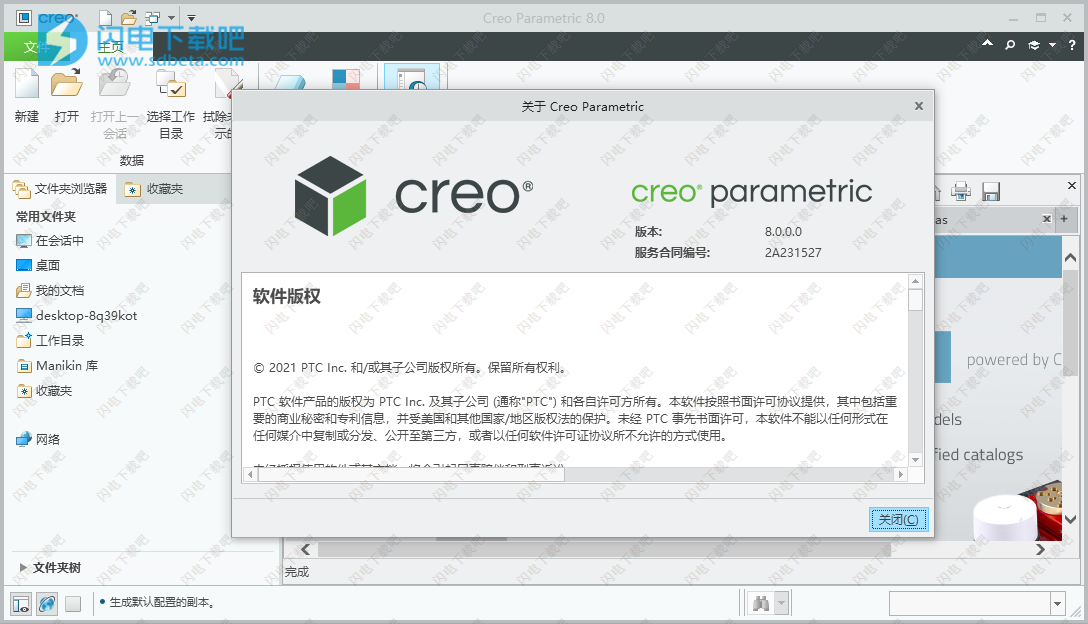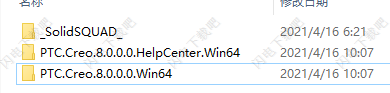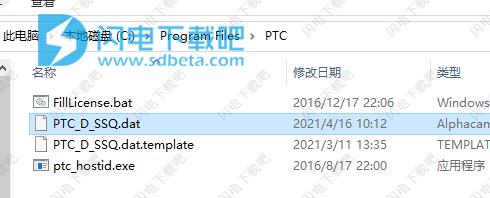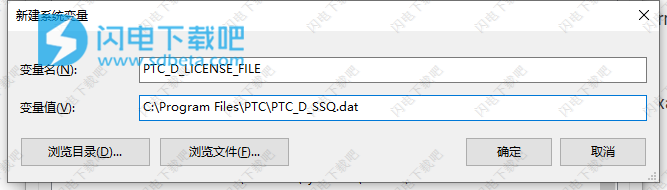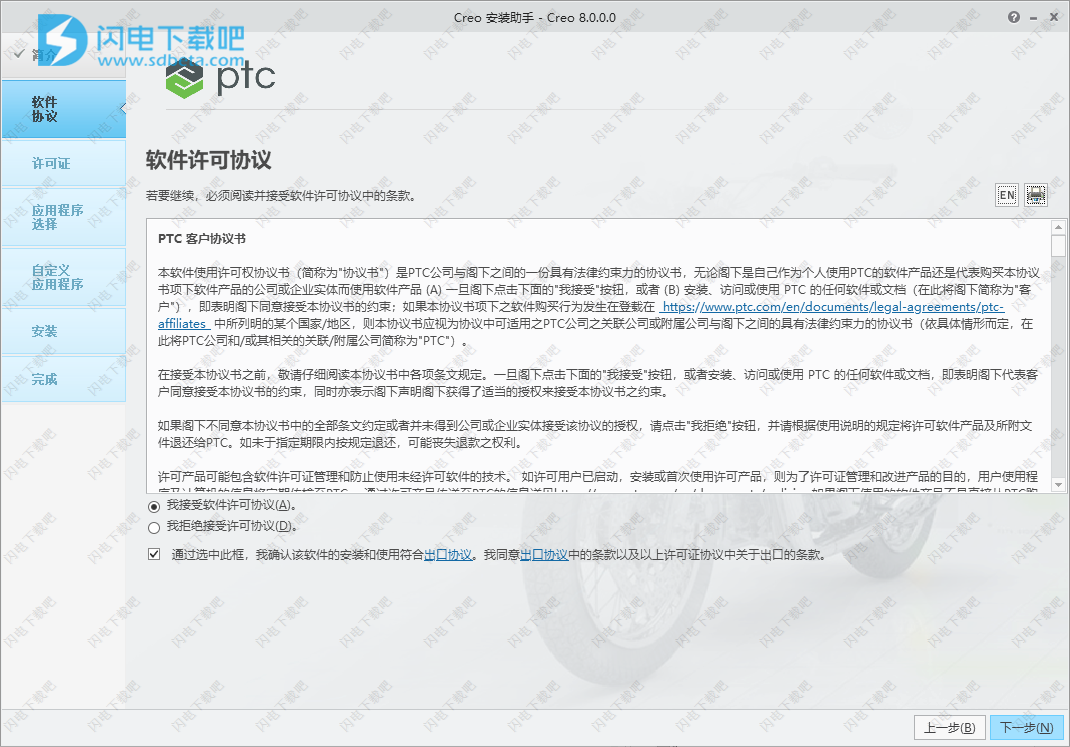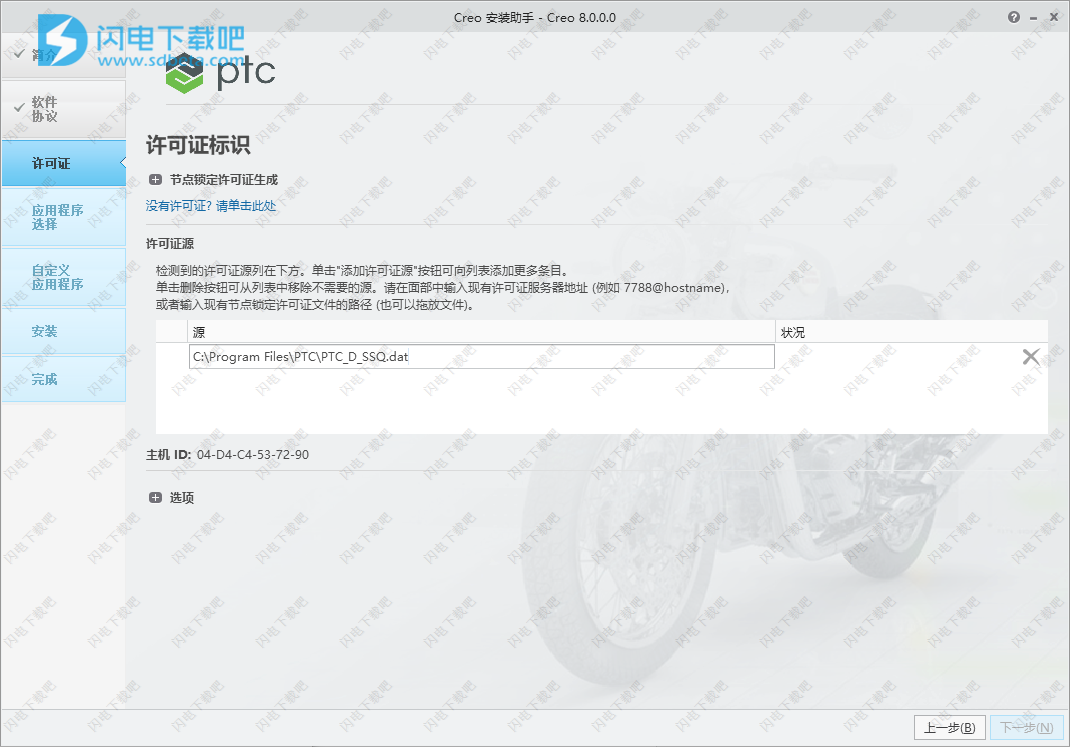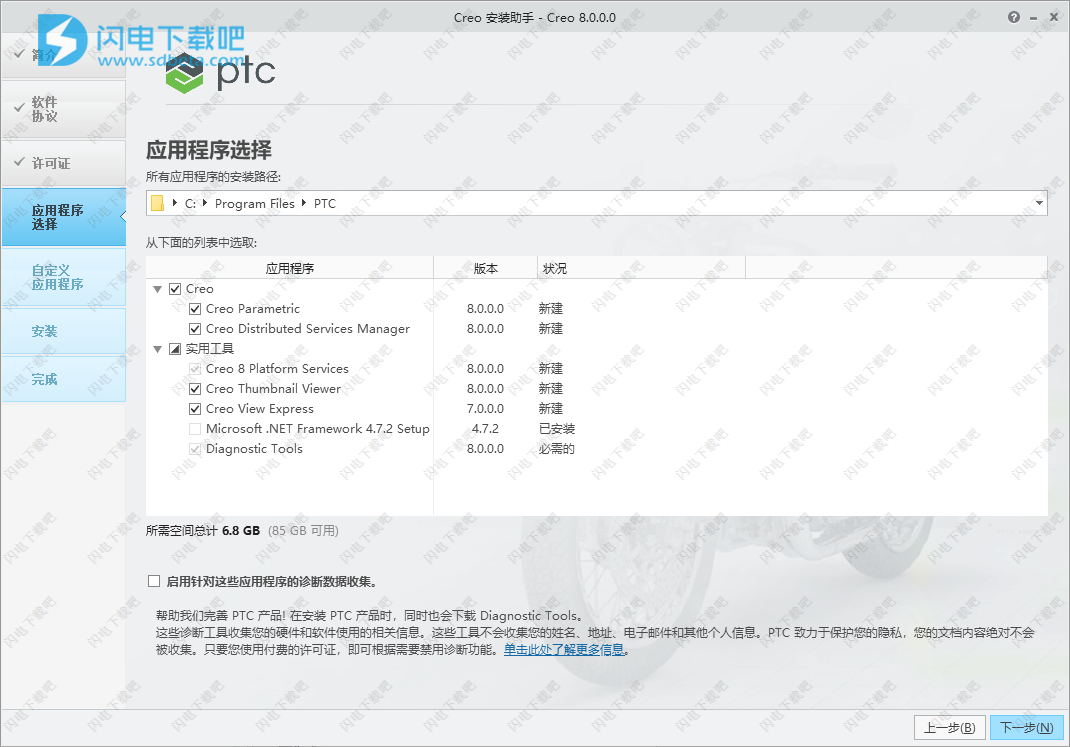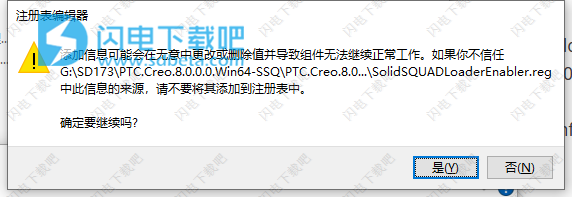PTC Creo 8.0破解版是功能强大的Creo是3D CAD解决方案,易于学习的Creo无缝地带您从产品设计的最早阶段到制造及后续阶段。您可以将强大的,经过验证的功能与新技术相结合,例如生成设计,增强现实,实时仿真,增材制造和IoT,以加快迭代速度,降低成本并提高产品质量。产品开发的世界瞬息万变,只有Creo提供您所需的变革性工具,以建立竞争优势并赢得市场份额!Creo Parametric,将其作为可靠的基础软件,使用户能够使用每个组件扩展更深的功能。随着您产品的工程设计变得越来越复杂,Creo提供了扩展的功能来满足您的要求,这些功能可塑造出您独特的工艺。使用可帮助您加速产品创新,从而可以更快地构建更好的产品。最新中文破解版,含安装激活教程,有需要的朋友不要错过了!
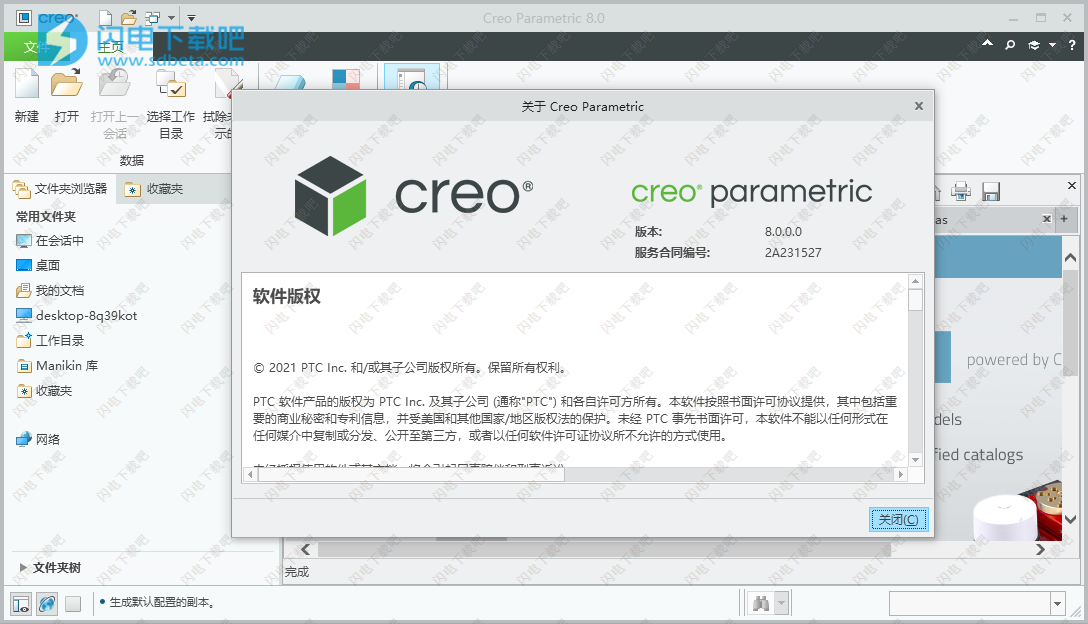
安装激活教程
1、在本站下载并解压,如图所示
2、将文件夹“ PTC.LICENSE.WINDOWS.2021-03-11-SSQ”复制到临时目录,然后运行“ FillLicense.bat”。批处理脚本附近的“ PTC_D_SSQ.dat”文件包含将生成具有正确PTC HOSTID的许可证文件,将生成的许可证文件复制到所选的文件夹中(例如,C:\Program Files\PTC)
3、创建环境变量PTC_D_LICENSE_FILE =PTC_D_SSQ.dat的路径
4、双击setup.exe运行安装软件,勾选如下选项
5、将PTC_D_SSQ.dat拖放到许可证源这里
6、软件安装路径
7、安装完成,退出向导,将Creo 8.0.0.0文件夹复制到安装目录中,点击替换目标中的文件
8、运行“ SolidSQUADLoaderEnabler.reg”并确认将信息添加到Windows注册表中
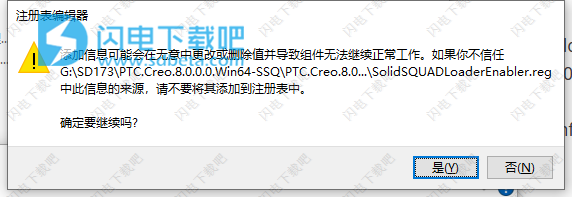
Creo 8.0版本特色
1、用户体验
在Google®上建立索引并可以通过网络搜索的帮助内容
自动激活窗口
用户配置的RMB命令,支持单个设置
基于几何的选择可提供智能的上下文相关迷你工具栏,从而减少鼠标移动并提高生产率
包装盒的选择遍及整个产品
完全可定制的迷你工具栏和鼠标右键
能够自定义快捷键命令
显示和隐藏的附加命令;仅显示和全部显示
现代化的交互处理
在零件和装配体模式下进行现代化,直观,灵活的模型树搜索
默认情况下,自动在模型树中显示常用过滤器
增强了在模型树中的简单搜索,以动态地在输入名称时列出对象
自动保存模型树设置
增强的模型树可见性
功能定义内的迷你工具栏和鼠标右键
具有集成帮助页面的现代化功能仪表板
现代化的制图工具
通过“模型树”和鼠标右键命令改善了材料分配工作流程
增强的仪表板布局,以提高学习难度•
能够分离和放置多个仪表板选项面板•
模型中的“新被子”节点,在模型树中列出单个被子•
设计项目组在模型树的顶部列出了实体和被子•
在包含被子和主体的设计项节点中创建自定义组•
与模型树并排查看设计项树
2、用户体验-GRAPHICS
开箱即用的增强的图形性能和逼真的材质
轻松切换到全屏图形模式,减少混乱
外观状态定义可控制模型的不同颜色组合
透视设计
现代化的ModelCHECK报告使用户更容易识别数据中的问题并解决它们
在输出机制和动画电影时使用Render Studio(需要Render Studio)
自定义地板方向以渲染场景
“视图”选项卡中边界(BREP)和混合(构面)几何图形的透明度显示控件
将基准平面显示为半透明的3D对象,以更好地了解3D空间中的基准平面位置•
身体和被子的全球透明度控制
3、用户体验-零件建模
通过将Freestyle几何的边缘与外部几何对齐(包括位置,切线或法向约束),可以在Freestyle中以参数方式驱动自由形式的几何
和弦回合选项
使用圆形,圆锥形和C2连续横截面定义圆形过渡
能够修剪表面或被子•
连接分析工具,用于分析曲线和曲面连接的位置,相切和曲率连续性
用于分析模具几何形状的3D厚度检查工具
增强草稿分析功能,使结果更易于解释
重新设计的重新路由功能
轻松以任何指定角度放置孔
导入/导出Freestyle控制网格
在Freestyle中支持多个对象并增强了控制网格的分割
基于草图的功能的增强功能和功能
创建中面板的能力
维护变形特征的解析几何
能够创建实体焊接几何体
简化的材料分配和开箱即用的标准材料
3D打印–直接连接到3D Systems 3D打印机以及iMaterialize在线打印局
体积螺旋扫描功能可为砂轮和螺旋输送机用例创建精确的几何形状
更快地重新定义功能镜像
草图区域支持允许草图重用于多个功能
轻松将草稿应用于包含倒角和倒角的设计模型
自由泳–按指定基准平面切割自由泳形状
Freestyle–将对象导入Freestyle之前先对其进行预览。
自由式–在标准模式和框式模式之间切换以快速设计自由式曲面
用于创建基准点的新项目选项
在体积螺旋扫描范围内创建的螺旋轨迹曲线
Freestyle中增强的Mini-Toolbar支持
抑制Freestyle树中的Freestyle形状的能力
4、用户体验-零件建模(续)
灵活零件设计方法的多实体概念
多材质模型
草稿已草拟的面孔
自由式-新的编辑模式,允许用户将选定的控制网格顶点捕捉到选定的三角剖分对象上。
在重新生成选定特征后的时间点显示被子/主体几何的快照预览•
在设计模型的重新生成顺序中的选定点处复制被子/主体几何体•
根据草图位置在一个特征中创建多个孔•
与螺纹孔,锥形孔部分一起创建一个直的钻孔•
轻巧的孔适用于所有孔类型•
可以递归替换被子参考的选项•
在2点之间的曲面上创建最短距离曲线
5、用户体验-SKETCHER
捕捉到现有的几何体
尺寸/约束的清晰显示
通过草图平面剪切几何形状以提高可见性
能够以编程方式驱动草绘字体
拖动时的尺寸预览和尺寸标志符号(指示尺寸类型)
当约束图标与草绘的几何图形重叠时,改进了约束图标的图形显示
改进的设计意图可视化(约束和尺寸参考)
轻松镜像任何直线草图实体
增强了对草绘器中尺寸外观的控制•
现代化的尺寸拖动器。易于查看,易于抓取和拖动
6、用户体验-SHEETMETAL
折弯工具的增强功能包括:可以折弯多个平面,折弯折线放置以及创建多个折弯的功能
浮雕
增强的工作流程和界面,用于创建扭曲墙
边缘弯曲和边缘处理选项的新功能
能够对钣金零件执行基于直接建模的操作,无论是本地Creo设计还是导入的几何图形
•添加了新类型的标准和常规的角Corner。
添加了对转角释放方向的附加控制
改进了钣金零件的扁平化表示
通过额外的控制来获得统一的钣金厚度,可以改善转换率。
平面和法兰壁增强
合并墙的增强型工作流程和界面
在规则几何体(多实体)的背景下设计钣金几何体
在一个特征中创建多个平面墙
7、用户体验-详细
用于预定义表预览的表库
表和BOM表气球区域的“属性”对话框
表格单元格中的文字换行
BOM表气球的扩展控件和设置,包括类型和参考文本
动态重新定位尺寸,包括对齐,自由放置和锁定尺寸线
新的注释和维度创建用户界面和“格式”选项卡
新的综合文本符号选项板和True-Type文本字体支持ASME和ISO标准
新的几何公差(GTOL)创建界面和工作流程,包括语法检查以确保符合GD&T
标准
新的基准特征符号创建界面和工作流程,包括语法检查,以确保符合GD&T
标准
新的Datum Target创建界面和工作流,包括语法检查以确保符合GD&T标准
基准目标(点,圆,矩形)的智能内置标准目标区域
增强的维度创建和编辑用户界面以及工作流程
快速,轻松地将光栅图像添加到图形中,而无需使用Microsoft Windows OLE
保留时,将工程图视图的模型替换为相关模型(族表,简化的代表,继承/合并)
查看设置和注释
使用行业标准图案文件格式(*.pat)支持非线性交叉影线图案
用于2D工程图的迷你工具栏
改进了详细工程图中的撤消和重做支持
通过HLR多线程改善了详细工程图中的大型装配体性能。
图纸中简化和现代化的草图绘制工具•
在工程图中创建施工图实体•
从选定的草图实体创建2D视图
8、用户体验-详细
用于预定义表预览的表库
表和BOM表气球区域的“属性”对话框
表格单元格中的文字换行
BOM表气球的扩展控件和设置,包括类型和参考文本
动态重新定位尺寸,包括对齐,自由放置和锁定尺寸线
新的注释和维度创建用户界面和“格式”选项卡
新的综合文本符号选项板和True-Type文本字体支持ASME和ISO标准
新的几何公差(GTOL)创建界面和工作流程,包括语法检查以确保符合GD&T标准
新的Datum Feature Symbol创建界面和工作流程,包括语法检查,以确保符合GD&T标准
新的Datum Target创建界面和工作流,包括语法检查以确保符合GD&T标准
基准目标(点,圆,矩形)的智能内置标准目标区域
增强的维度创建和编辑用户界面以及工作流程
快速,轻松地将光栅图像添加到图形中,而无需使用Microsoft Windows OLE
在保留视图设置和注释的同时,用相关模型(族表,简化表示,继承/合并)替换工程图视图的模型。
使用行业标准图案文件格式(*.pat)支持非线性交叉影线图案
用于2D工程图的迷你工具栏
改进了详细工程图中的撤消和重做支持
通过HLR多线程改善了详细工程图中的大型装配体性能。
图纸中简化和现代化的草图绘制工具•
在工程图中创建施工图实体•
从选定的草图实体创建2D视图
9、用户体验-3D注释
3D注释中的符号支持基于模型的定义
打印和打印预览用户界面
新的综合文本符号选项板和True-Type文本字体支持ASME和ISO标准
新的几何公差(GTOL)创建界面和工作流程,包括语法检查和语义引用,以确保符合GD&T标准
集成到GTOL中的基准参考框架对象允许指定基准参考框架坐标系,以确保符合GD&T标准。
新的基准要素符号创建界面和工作流,包括语法检查和语义引用,以确保符合GD&T标准
新的Datum Target创建界面和工作流,包括语法检查和语义引用,以确保符合GD&T标准
基准目标(点,圆,矩形)的智能内置标准目标区域
支持可移动的基准目标符号以确保符合GD&T标准
增强的维度创建和编辑用户界面以及工作流,包括对维度语义引用的支持,以确保符合GD&T标准
增强了所有注释的选择和动态移动
支持模型中可以与组合状态关联的多种外观(颜色和纹理)
通过直接分配到组合状态或使用图层来控制注释和补充几何的可见性
用于控制将组合状态发布到Creo View并设置要在Creo View中打开的默认组合状态的选项。
将具有多个组合状态的模型打印为多页输出–每个组合状态在单独的页面上
用于3D注释的迷你工具栏
在基于模型的定义中改进的撤消和重做支持
改进的3D注释故障通知
Notes工作流和Notes界面的现代化
注释的增强的父/子行为
在数据共享功能创建过程中传播所有注释
几何公差(GTOL)创建界面中的其他指标选项
在独立注释中使用智能表面收集方法•
简化了符号的放置和编辑工作流程•
符号互动画廊•
现代化和简化的符号定制•
符号的语义参考支持
10、用户体验-数据交换(包含在Creo中)
打开CATIA®,NX™和SOLIDWORKS文件(本机维护数据)
导入CATIA,NX,SOLIDWORKS Autodesk Inventor和Solid Edge文件
更新和导出CATIA,NX和SOLIDWORKS文件
支持当前的STEP AP242,包括已定义的产品制造信息(PMI)
JT对横截面,爆炸状态和其他注释类型的支持
在Creo中打开本机Creo Elements/Direct模型•
非Creo格式的统一导入/导出配置文件
验证工具,用于比较本机数据和转换后数据的关键特征
将配置从Creo Elements/Direct转移到爆炸状态
改进的关联工程图,从Creo Elements/Direct导入以支持包含配置信息的视图。
3MF出口
打开Inventor文件(本机维护数据)
轻松选择和定义所有必需格式的新导入配置文件
更新了Creo View Export的配置文件设置以控制模型显示设置
更新了“导入验证工具”改进,使其更易于识别和解决问题
支持STEP格式的偏移横截面
3MF导出以包括外观
进出口多体零件
实体焊缝几何作为单独的实体导出到STEP,JT或中性
使用帮助
设计探索
“设计探索帮助”介绍了如何使用试错环境来探索Creo Parametric会话中模型的更改。未提交更改前,您可以浏览各个选项:
•创建检查点以表示设计进程中的状态。可在两检查点之间来回切换。模型会在会话中被立即替换为选定的检查点版本的模型。
•创建分支以在设计中探索不同方向。
完成“设计探索”会话后,您可以接受活动检查点的更改并返回到Creo Parametric会话、保存会话,或者拒绝所有更改然后返回到原始Creo Parametric会话。
1、设计探索扩展概述
“设计探索帮助”介绍使用不同设计变量进行试验而不对设计做出任何更改的过程。其中提供了有关在时间线上创建检查点或通过从任一检查点向设计中的不同方向创建分支从而创建检查点的信息。
2、关于配置设计探索会话
可以使用“Creo Parametric 选项”(Creo Parametric Options) 对话框来预设环境选项和其他全局设置。使用此对话框的各页面进行设置,或者利用“配置编辑器”(Configuration Editor) 在配置文件中输入这些设置。
此“帮助”模块包含一个按字母排序的配置选项列表,其中含有以下信息:
• 配置选项名称。
• 关联变量或值。默认值后带有星号 (*)。
• 简单说明。
3、关于设计探索
设计探索扩展中的会话为点对点反复试验环境。利用它可以探索对设计的更改,但不提交更改。“设计探索”会话所针对的是整个 Creo Parametric 会话,而不是每个特定模型。要将更改应用到原始 Creo Parametric 模型,必须接受对活动检查点的更改并退出“设计探索”会话。
在“设计探索”会话中工作时,可以从 Windchill 中下载、打开和检出对象。
在“设计探索”会话中可以执行多个任务:
• 仅捕捉设计修改,而不更改设置、外观等项目。
• 对设计进行更改,但不提交所做更改
• 返回到设计中的先前点。
• 会话期间,可以在固有的设计环境中工作,不必只在一个特定的模型中工作。
• 分支到设计的不同方向。
在“设计探索”会话中,创建一个表示设计过程中不同状态的检查点集。每个检查点都会捕捉自上一个检查点以来所做的全部设计修改。一个检查点包含将模型恢复到相应检查点时所需的全部数据。切换到选定检查点后,会话中的全部模型均会被替换为已存储到选定检查点的模型版本。特定事件启动创建检查点操作后,会显式创建检查点,并由系统自动创建检查点。
完成“设计探索”会话后,可以执行以下操作之一:
• 接受活动检查点的所有更改,然后退出此会话。
• 放弃更改,并返回到空会话或修改前的原始模型,然后再启动会话。
• 先保存“设计探索”会话,稍后再返回到此会话。
4、关于不受支持的文件类型和模式
以下 Creo 文件类型和模式不受“设计探索”支持:
• 绘图模式
• Creo NC
• Creo Simulate
• 动画
• 独立部分
• 外部简化表示
• 可配置装配
• 模块
• 处理装配
• 模具和铸造
• 绘图
5、启动新“设计探索”会话
1. 单击“文件”(File) > “管理会话”(Manage Session) > “设计探索会话”(Design Exploration session) > “启动”(Start)。新“设计探索”会话将启动。
6、关于修改前模型
启动新的“设计探索”会话时,系统会自动创建一个“修改前”检查点。“修改前”检查点包含以下模型的未修改版本的信息:
• 启动“设计探索”会话时打开的所有模型
• 在会话中打开的所有模型
• 执行 “存储模型”(Store Models) 操作后,“设计探索”会话中未存储的所有模型的未修改版本。
默认情况下,未在“设计探索”会话中检索或修改的模型不会进行存储。为防止在从不同位置创建或添加新模型时发生名称冲突,建议执行以下操作之一:
• 将 des_exp_create_backups 配置选项设置为 yes。
• 选中“环境”(Environment) > “启动时以及在“设计探索”会话过程中,备份会话内的模型”(Back up models in session when starting and during Design Exploration session) 复选框。
• 设置 search_path_file 配置选项,以使 search.pro 文件包含所有目录的路径。
有关 search_path_file 配置选项和 search.pro 文件的详细信息,请单击下面的链接。